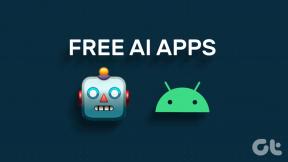Налаштуйте налаштування кожної програми за допомогою модуля Xposed
Різне / / January 29, 2022
У порівнянні з мобільними операційними системами, такими як iOS та Windows, Android – це свобода. Під свободою я маю на увазі можливість робити все і все на пристрої. Android змушує вас відчувати, що пристрій ваш, і ви можете зробити його таким, яким ви хочете. Він навіть виступає як рука допомоги в багатьох сценаріях.

У минулому ми говорили про дивовижну програму, яка підтверджує вищезгадану тезу. Додаток подзвонив AppConfig дає вам можливість встановлювати конкретні налаштування Android для окремих програм відповідно до вашого комфорту. Тож якщо ви хочете, щоб ваші програми для відтворення відео, як-от MX Player або YouTube, завжди відкривалися в повноекранному режимі з максимальною яскравістю, програма зробить це за вас.
Додаток AppConfig не вимагав root-доступу, і його встановлювали та запускали маси. Але водночас це було як відрізати крила ангела. Налаштування програми на модулі Xposed діють як ангел із неушкодженими крилами, якщо ви розумієте, що я маю на увазі. Це складно, коли справа доходить до налаштування індивідуальних налаштувань для програми. Тож давайте встановимо та перевіримо.
Встановлення налаштувань програми з Xposed
Щоб встановити Налаштування програми, модуль Xposed повинні бути встановлені на пристрої. Відкрийте Завантажити розділ і пошук Налаштування програми. Модуль стабільний і може бути встановлений на будь-який Пристрій Android з платформою Xposed. Після встановлення активуйте модуль і перезавантажте телефон, щоб зміни вступили в силу.


Корисна порада: Якщо ваш телефон рутований, але ви не знаєте про налаштування Xposed, прочитайте наш докладний посібник про те, як ви можете встановити фреймворк Xposed на пристрої.
Використання налаштувань програми
Програма трохи складна, оскільки в ній перелічено ім’я пакета кожної програми, встановленої в програмі. Але добре те, що ви можете змінити налаштування системних програм, встановлених на пристрої. Тож давайте виберемо один із них і подивимося на параметри, які надає додаток. Я б пішов з Альбом (Галерея) додаток.


Тож, коли ви торкаєтеся програми, ви отримуєте всі налаштування, з якими можете грати. Окрім звичайної орієнтації та яскравості екрана, ви отримуєте можливість змінити DPI і Масштаб шрифту. Будьте дуже обережні зі змінами, які ви тут вносите, тому що якщо не вказано належне значення, програма може просто продовжувати закривати вас.


Є такі налаштування, як Настійні сповіщення який зациклюватиме звук сповіщення для певної програми. Налаштування гарантує, що ви відповідаєте на вхідне сповіщення для окремого додатка, але в той же час штрафує акумулятор. Показати в останніх приховує програму зі списку останніх програм. З іншими налаштуваннями працювати досить просто.
Список відображених програм можна відфільтрувати, якщо ви шукаєте програми з певними змінами. Дозволяє легко повернути речі до стандартних, якщо потрібно.

Одна цікава річ у програмі полягає в тому, що вона може подбати про дозволи програми за вас. Скажімо, ви не хочете, щоб програма спілкувалася через Інтернет або не використовувала дані про місцезнаходження від GPS, ви можете вимкнути індивідуальний дозвіл програми.


Крута порада: Дозволи може бути досить складним для читання в Менеджері програм. Якщо ви дійсно хочете скасувати індивідуальні дозволи програми, спробуйте Модуль XPPrivacy для Xposed.
Після того, як ви збережете налаштування, не забудьте видалити окремі програми, перш ніж знову запустити їх. Зміни не набувають чинності, поки програма знаходиться в пам’яті.
Висновок
Таким чином ви можете отримати гнучкі налаштування для кожної програми на вашому Android. Однак, якщо у вас немає root-доступу, ви можете перевірити AppConfig для вашого Android.